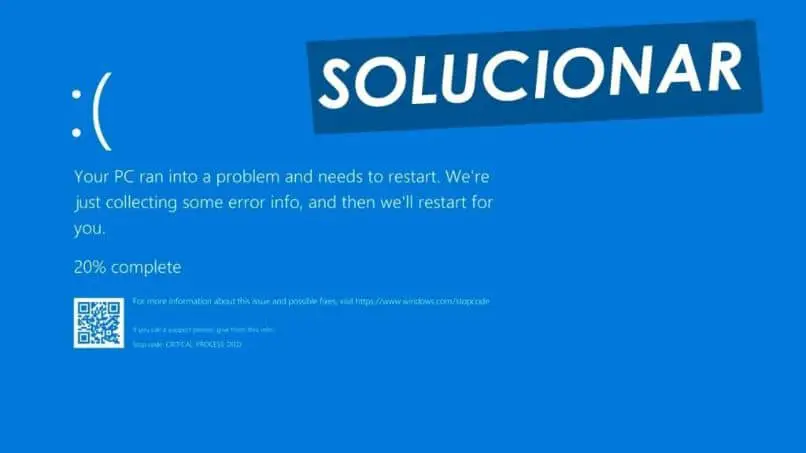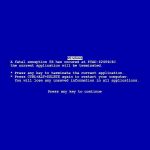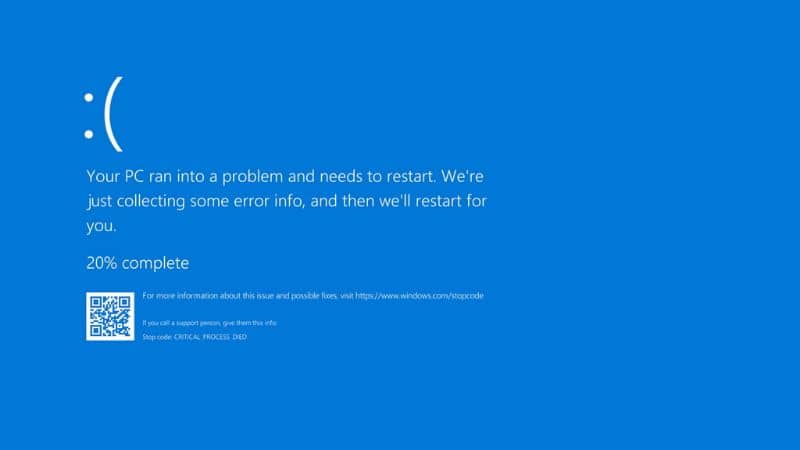El error IRQL NOT_LESS_OR_EQUAL a menudo aparece junto a la pantalla azul cuando hay un problema en Windows. Conociendo la causa de este error, es necesario implementar una solución para que Windows pueda volver a la normalidad, pero ¿Cómo corregir el error Irql Less o Equal con pantalla azul en Windows 10?
¿Cómo corregir el error Irql Less o Equal con pantalla azul en Windows 10?
La pantalla azul de la muerte en Windows 10 suele ser una señal preocupante para los usuarios de este sistema, especialmente cuando se desconoce el origen del problema. Error de IRQL NOT_LESS_OR_EQUAL aparece por una variedad de razones por lo que es recomendable conocer sus conceptos básicos antes de proceder a corregir los errores de pantalla azul en Windows.
A continuación, presentamos información relevante sobre el error IRQL NOT_LESS_OR_EQUAL, las causas de este problema y los pasos que debe seguir para resolver este error.
¿Qué es el error IRQL NOT_LESS_OR_EQUAL?
IRQL NOT_LESS_OR_EQUAL Error 0x0000000A también conocido como código de error que se muestra con la pantalla azul o BSOD en Windows 10 cuando algún proceso en modo controlador o kernel intenta regresar a una dirección de memoria que no puede completar su proceso.
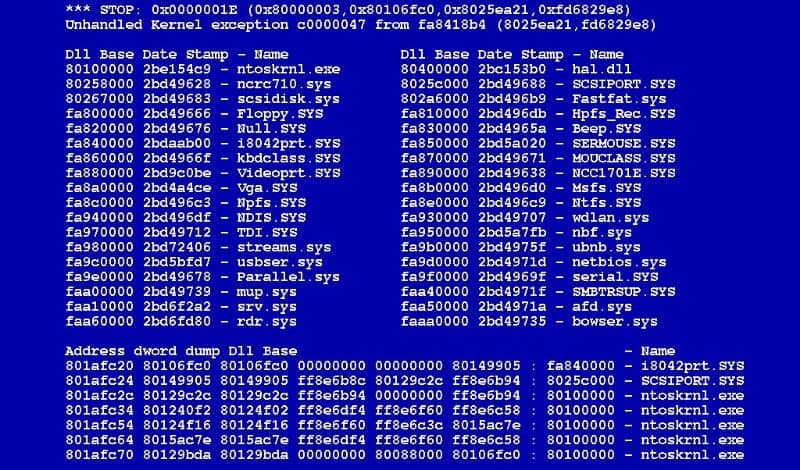
¿Por qué ocurre el error de IRQL NOT_LESS_OR_EQUAL?
El error IRQL NOT_LESS_OR_EQUAL generalmente ocurre por una variedad de razones, que incluyen problemas de compatibilidad de hardware, un controlador dañado, un registro dañado, problemas al eliminar un dispositivo USB o overclocking.
Corregir el error Irql Less o Unequal con pantalla azul en Windows 10
El código de error IRQL NOT_LESS_OR_EQUAL se presenta con el pantalla azul de muerte o BSOD. Por ello, se recomienda seguir una serie de pasos para solucionar este problema, de lo contrario el sistema seguirá funcionando de forma incorrecta.
Inicie el sistema Windows 10 en modo seguro
El es Modo seguro facilita la puesta en marcha de los atributos mínimos del sistema para excluir procesos que puedan provocar el error. Para iniciar el modo seguro en su computadora, presione las teclas Win + Y y ejecute el comando msconfig.
Luego, marque la casilla «Arranque seguro». Haga clic en los botones «Aplicar» y «Aceptar». Reinicie el sistema y, por lo tanto, iniciaría Windows 10 en modo seguro.
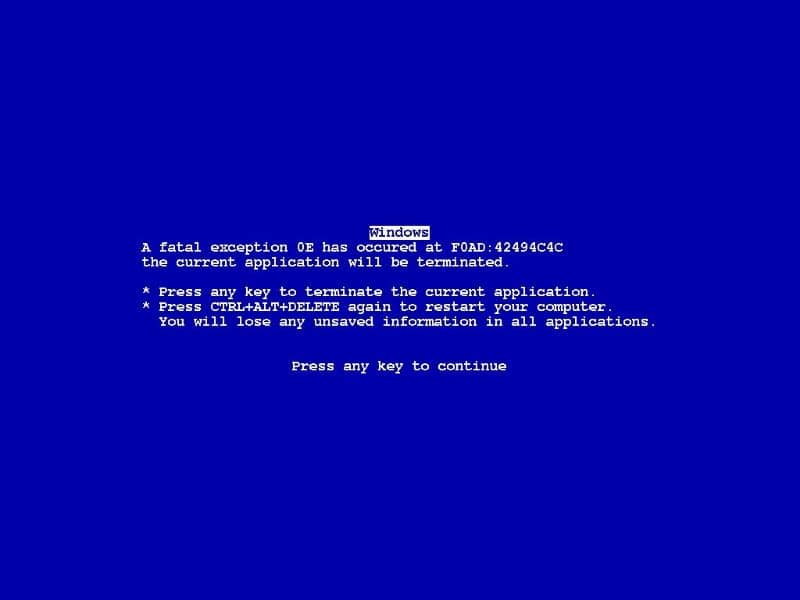
Actualice los controladores a través de Windows Update
Si un error de IRQL NOT_LESS_OR_EQUAL fue causado por un controlador corrupto, la solución será actualizar los controladores de su computadora. Para ello, tiene Windows Update al que puede acceder de la siguiente manera: vaya al «menú de inicio», luego a «Configuración». Necesitas acceder a la pieza «Actualización y seguridad». A continuación, verá la opción «Actualizar Windows».
Haga clic en el botón «Buscar actualizaciones» para que el sistema se encargue de buscar en su repositorio de Windows Update. Una vez que se complete este proceso, Windows descargará e instalará las actualizaciones disponibles.
Revisa la RAM
Windows 10 tiene una herramienta de diagnóstico de memoria RAM. Para acceder a ella, debe escribir en el motor de búsqueda «Diagnóstico de memoria».
Aparecerá una nueva ventana donde debe «Reiniciar ahora y seleccionar problemas (recomendados)». El sistema ejecutará un análisis cuando reinicie la computadora y mostrará un informe de error al final del proceso de verificación.
Repare archivos corruptos en Windows 10 para corregir el error Irql Less o Unequal
Si el error es causado por archivos corruptos, se recomienda acceder al línea de comando desde el motor de búsqueda en el menú de inicio. Escribe cmd en el motor de búsqueda (icono de lupa) y presiona «Enter». Verá un archivo cmd.exe ejecutable, haga clic derecho sobre él y seleccione «Ejecutar como administrador».
Luego se abrirá una nueva ventana donde debe escribir sfc / scannow. El sistema analizará y reanudar el equipo en caso de errores.